آموزش اینترنت
مجموعه فونت
39 فونت فارسی استانداردسازی شده-- دبیرخانه شورای عالی اطلاعرسانی دانلود: http://www.scict.ir/Portal/Home/ShowPage.aspx?Object=WEBSITE&CategoryID=0e14e7d7-7631-4afe-b5d5-314acb3d3e4e&WebPartID=30c345b0-ee68-4858-9269-98f3a32abcad ویژگیها: http://www.scict.ir/portal/Home/ShowPage.aspx?Object=News&CategoryID=72ec3b79-8eb2-40bf-8308-4888712e594a&WebPartID=44f4f30f-84f9-48ff-a3a6-7c5be4da31c4&ID=11598936-db75-4615-a9f5-6546fe24d8a3 به گزارش واحد ارتباطات دبیرخانه شورای عالی اطلاعرسانی، فونتهای فارسی اغلب در انطباق با استانداردهای ملی و بینالمللی و همچنین از نظر قواعد زیباشناختی، کاستیهای بسیاری دارند. از این رو کارگروه خط و زبان فارسی در محیط رایانهای دبیرخانه شورای عالی اطلاعرسانی، اصلاح و استاندارسازی ۳۹ خانواده فونت فارسی را در دستور کار خود قرار داد. از مهمترین ویژگی فونتهای اصلاح شده میتوان به تنظیم درهمرفتگی (kerning) حروف و کاهش تقریبا ۱۰ درصدی طول متن در برخی فونتها اشاره کرد که در کنار افزایش زیبایی متن، کاهش حجم صفحات یک کتاب، کاهش مصرف کاغذ و هزینه را موجب میشود. پشتیبانی از نیازهای خاص زبانهای همخانواده فارسی مانند عربی، پشتو، اردو و کردی نیز از دیگر ویژگی فونتهای اصلاح شده محسوب میشود که با چنین رویکردی شاهد حفظ و افزایش نفوذ فرهنگی در کشورهایی که از این زبانها استفاده میکنند، خواهیم بود. تصحیح محل اعراب، امکان درج فونت در فایلهای PDF، مطابقت با آخرین نسخه استاندارد یونیکد، استاندارد ملی ۶۲۱۹، استاندارد Adobe Glyph Naming نیز در فونتهای یاد شده انجام شده است. همچنین مناسب سازی حالت نرمال ۱۰ فونت از این مجموعه مانند لوتوس، بدر و نازنین برای استفاده در وب در اندازه ۵ Pt انجام شده است. گفتنی است در این مجموعه سعی شده است برای برخی از فونتهای پرکاربرد مانند لوتوس اگر غیر از حالت نرمال حالتهای ایتالیک و بولد نیز وجود دارد استاندارسازی صورت گیرد، بنابراین این مجموعه بالغ بر ۵۹ حالت مختلف از ۳۹ فونت فارسی است.
آموزش تنظیمات اینترنت دانلود منیجر+عکس
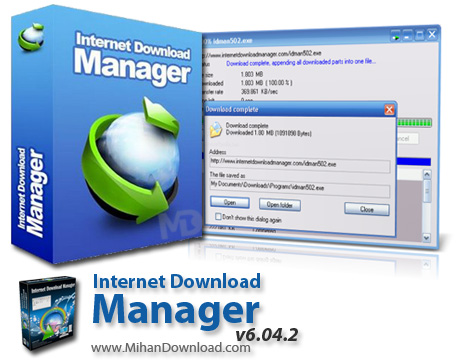
آموزش ست کردن اینترنت دانلود منیجر با پروکسیو فیلترش-کنها چگونه اینترنت دانلود منیجر را با فی-لترشکنهای سیستم ست کنیم؟ مشکل دانلود منیجر در هنگام استفاده از فیل تر شکن چگونه حل می شود؟ آموزش دانلود از یوتیوپ با دانلود منیجر چگونه است؟ هنگامی که از یک نرم افزار ضد فیل-ترینگ استفاده می کنید گاهی نرم افزار دانلود منیجر پیغام خطای سرور می دهد و دانلود انجام نمی شود. برای این منظور شما باید دانلود منیجر خود را تنظیم کنید به صورت ساده توضیح میدم ابتدا اینترنت خود را وصل کنید و نرم افزار فیلت ر شکن خود را اجرا کنید سپس نرم افزار اینترنت دانلود منیجر(idm) روباز کنید و روی آیکون به شکل چرخ دنده(option) کلیک کنید تا پنجره آن به شکل زیر باز شود و زبانه پروکسی/ساکس( proxi/sockss ) رو انتخاب کنید. خانه use proxy را کلیک کنید تا فعال شود سپس روی آیکون که در عکس قرمز کردم Get) FROME IE ) کلیک کنید تا به صورت اتومات آی پی جدید شما در خانه های خالی پر شود اگه پیغام خطا داد یک صفحه اینترنت باز کنید و دوباره روی همان آیکون کلیک کنید بصورت دستی هم میتونید وارد کنید به شرط اینکه آی پی و پورت خود را بدانید برای کسانی که از نرم افزار فریگیت و سایفون استفاده می کنند و میخواهند از سایت یوتیوب ویدئو دانلود کنند کاملا جواب می دهدتذکر: کسانی که از نرم افزار فیلتر شکن "هات اسپات شیلد استفاده می کنند نیازی به این تنظیمات ندارند(نکته منفی درباره این فیلترشکن تبلیغات زیاد و بازکردن صفحات ناخواسته است) اگه سوالی داشتین قسمت نظرات مطرح کنید. نظرات رو خصوصی نذارین که نمیشه پاسخ داد راه حل بازکردن یوتیوب+عکس مطالب دیگر پاتوق ۲۰۰۰ ویروس شورتکات شدن فلش+حذف کامل سانسور پوشش همسر علی دایی!+عکس جوکهای باحال بهمن ۱۳۹۱
آموزش وصل شدن به اینترنت GPRS از بلوتوث گوشی همراه
من در این آموزش قصد دارم بطور کامل مراحل اتصال کامپیوتر به اینترنت همراه اول یا ایرانسل از طریق بلوتوث موبایل رو شرح بدم. برای اینکار کافیه یک دستگاه بلوتوث کوچک خریداری کنید که امروزه قیمت بسیار ناچیزی دارد و البته بیشتر لپ تاپ ها با بلوتوث ارائه می شوند که نیازی به خریدن بلوتوث هم نیست. من قبلا در یک پست نحوه اتصال به اینترنت از طریق کابل گوشی رو گفته بودم. روش کابلی از این نظر که بیشتر موارد نیاز به سی دی نصب برای شناختن مودم جی پی آر اس گوشی بطور مستقیم هست ممکنه دردسر ساز بشه مخصوصا در گوشی های چینی که درایورهای اونها بسختی گیر میان. به این نکته توجه کنید که هر گوشی موبایل که بتونه به اینترنت متصل بشه حتما دارای مودم GPRS هست. فقط کافیه قابلیت دسترسی به مودم از طریق بلوتوث در گوشی فراهم شده باشه (که به نظر من در تمامی گوشی ها فعال هست) الف) جفت کردن گوشیابتدا بایستی گوشیتون رو با کامپیوتر جفت یا به اصطلاح Pair کنید. این عمل مثل همون ADD کردن گوشی دیگری در گوشی خودتون هست. من مراحل رو در ویندوز ایکس پی می گم. به احتمال زیاد این اعمال در ویندوز 7 یا ویستا هم به همین شکل جواب می دهد. موارد مهم قبل از شروع جفت کردن گوشی: گوشی موبایل باید روشن بوده و بلوتوث آن قابل جستجو و روشن باشد بلوتوث کامپیوتر بایستی روشن و فعال باشه. 1- روی دکمه Start کلیک کنید.2- روی Run کلیک کنید. 3- عبارت bthprops.cpl را وارد نموده و سپس دکمه OK را بزنید. نکته : اگر با اجرای فرمان فوق با خطا روبرو شدید دلایل زیر ممکن است دخیل باشند: بلوتوث در لپ تاپ یا کامپیوتر شما غیر فعال شده. (خاموش است) بلوتوث در کامپیوتر یا لپ تاپ شما بدرستی کار نمی کند (درایور آن نصب نیست و ویندوز درست آن را شناسایی نکرده) بلوتوث شما دارای برنامه است و از برنامه بلوتوث ویندوز استفاده نمی کند (مانند Bluedoleil که در انتهای مطلب به آن می رسیم)4- روی دکمه Add کلیک کنید 5- تیک عبارت My device is set up and ready to be found را زده و روی Next کلیک کنید. 6- برنامه بلوتوث ویندوز شروع به جستجوی بلوتوث های روشن اطراف می کند. اگر گوشی شما را پیدا نکرد ممکن است گوشی شما در حالت discoverable mode نبوده یا فاصله گوشی شما از کامپیوتر زیاد باشد. 7- گوشی مورد نظرتان را از لیست یافت شده ها انتخاب کرده و روی Next کلید کنید. 8- روی عبارت Choose a passkey for me کلیک کرده و Next را بزنید. 9- در گوشی شما پیامی ظاهر می شود. شما بایستی رمزی که در سیتسم بطور تصادفی تولید شده وارد کنید. 10- اکنون ویندوز خدمات و سخت افزاری که در گوشی شما وجود دارد را جستجو کرده و نصب می کند. 11- روی Finish کلیک کنید. 12- حالا در زبانه devices گوشی شما قابل مشاهده است. ب) اتصال ...
آموزش تنظیمات اینترنت اکسپلورر
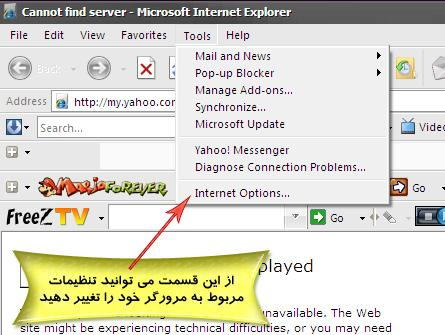
همانند تصویر زیر به منوی Tools رفته و از آنجا گزینه Internet Option را انتخاب میکنیم فرمی همانند تصویر زیر ظاهر شده که دارای گزینههای مختلفی است (زیر تصویر توضیحات مربوط به شمارهها نوشته شده است) توضیح شماره 1 در تصویر: از این قسمت می توانید تعیین کنید تا در زمان باز کردن اینترنت اکسپلورر چه سایتی نمایش داده شود ( مثلا می خواهید با باز کردن اینترنت اکسپلورر سایت گوگل نمایش داده شود ) توضیح شماره 2 در تصویر: این دکمه برای پاک کردن کوکیهاست (تقریبا تمام سایتهایی که بازدید میکنید اطلاعاتی را در قالب یک فایل کوچک متنی (Text) بر روی کامپیوتر شما ذخیره میکنند به این فایل کوکی میگویند متل ذخیره شدن این فایل در فولدر Temporary Internet Files در اینترنت اکسپولرر و در نت اسکیپ در فولدر Cache است در اپرا و موزیلا و نسخههای قدیمیتر اینترنت اکسپولرر در فولدر جدایی به نام کوکی است.) توضیح شماره 3 در تصویر: از این قسمت برای پاک کردن فایلهایی که از اینترنت بر روی کامپیوتر ما ذخیره شده استفاده میشود توضیح شماره 4 در تصویر: این گزینه برای پاک کردن سایتهایی است که ما در مقاطع مختلف زمانی از آنها دیدن کردیم در صورتی که بخواهیم سایتهایی را در اینترنت اکسپلورر مسدود کنیم و از دسترس خارج کنیم بایستی بر روی دکمه Enable کلیک كنيم (مانند تصویر زیر) فرمی مانند تصویر زیر ظاهر میشود که بایستی در قسمت اول آدرس سایت مورد نظر را برای مسدودسازی وارد کنیم و گزینه Always را انتخاب کنیم تا سایت به لیست پایین انتقال داده شود. در آخر هم کلید OK را فشار میدهیم تا تغییرات اعمال شود. همانطور كه مشکل بعضی دوستان با کلمات جستجو شده در گوگل و یا سایتهای دیگر بود که در تصویر زیر با توجه به قسمت مشخص شده میتوانیم اطلاعات ذخیره شده را پاک کنیم بعد از کلیک بر روی گزینه Auto Complete فرمی مانند تصویر زیر ظاهر میشود و بایستی دکمه Clear Forms را فشار دهیم تا این اطلاعات پاک شود. نظر یادتون نره
آموزش نصب و کرک اینترنت دانلود منیجر
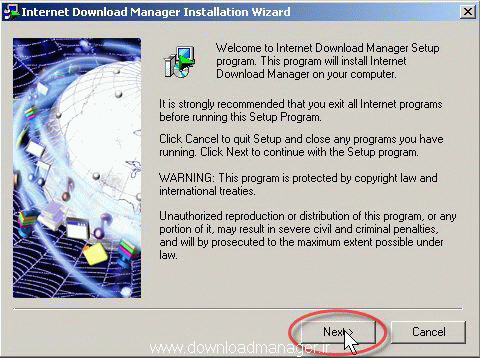
نسخه جدید اینترنت دانلود منیجر به همراه کرکدانلود از یاس دی ال کلیک کنید (این صفحه دارای عکسهای راهنما میباشد. لطفا مدتی صبر کنید تا همه عکسها بارگذاری شوند) 1.ابتدا برنامه اینترنت دانلود منیجر را دانلود کنید و در صورت نیاز به لینک دانلود از اینجا دانلود و ذخیره کنید. سپس به وسیلهwinrar آن را extract کرده و طبق مراحل بعد عمل نمائید 2.سپس روی فایل نصب برنامه دابل کلیک کنید تا مراحل نصب آغاز شود: 3.در این مرحله و مرحله بعد روی Next کلیک کنید: 4. در مرحله بعد میتوانید مسیر نصب برنامه را (در صورت تمایل) تغییر دهید یا بلافاصله روی Next کلیک کنید: 5. در مرحله بعد روی Next کلیک کنید تا نصب برنامه آغاز شود: 6. در مرحله آخر روی Finish کلیک کنید: (شلمزار)7. اگر از قبل زبان فارسی را در ویندوز فعال کرده باشید در اجرای اول برنامه از شما سوال خواهد شد تا اگر مایل هستید فایل فارسی ساز اینترنت دانلود منیجر، دانلود و نصب شود: اگر هم از قبل برنامه را نصب کرده باشید و فایل فارسی آماده باشد برنامه با سوالی از شما خواهد پرسید که مایل هستید از آن استفاده کند یا نه: (شلمزار)نحوه کرک:1- از نصب بودن نرم افزار مطمئن شوید و کامپیوتر را ریستارت کنید2- نرم افزار را اجرا نکنید و اگر در کنار ساعت نیز در حالت اجرا قرار داد آن را ببندید.(برای بستن نرم افزار روی شکل آن کلیک راست نموده و گزینه exit را انتخاب کنید3- محتویات پوشه Patch را در محل نصب نرم افزار کپی کنید(محل نصب در مرحله چهار بالا) و فایل IDM.v6.xxx-patch را اجرا و عملیات Patch را انجام دهید. (توجه داشته باشید چنانچه از ویندوز ویستا و یا 7 استفاده می کنید برای اجرای فایل IDM.v6.xxx-patch می بایستی بر روی آن راست کلیک کرده و گزینه Run as administrator را انتخاب کنید تا Patch به درستی کار کند)نسخه جدید اینترنت دانلود منیجر به همراه کرکدانلود از یاس دی ال کلیک کنید
نحوه آماده سازی تصاویر برای ارسال به اینترنت و وبلاگ

ساینا پیک , رویال تمپ, آموزش, فتوشاپ, ارسال, تصوی,ر به, اینترنت, برای, وبلاگ, آپلود, تصویر, سلام خدمت دوستان گرامی. در اینجا ما با یه راه حل ساده مشکلات بعضی از وبلاگ هایی که از دیر باز شدن وبلاگشون که توش زیاد عکس دارن، ناراضی هستن رو با نرم افزار فتوشاپ حل می کنیم. اول قرار بود که این آموزش رو خودم درست کنم اما وقت نداشتم. بعد به طور اتفاقی دیدم که سایت نگارخانه ایرانی برای کاربراش چنین آموزشی گذاشته و من هم بدون معطلی اینو واستون گذاشتم. 1- تصویر مورد نظر را در نرم افزار Photoshop باز کرده و سپس از منوی فایل گزینه ...Save for web & devices را کلیک کنید: (برای مشاهده سایز اصلی روی عکس کلیک کنید) 2-بعد از باز شدن پنجره Save for web & devices فرمت تصویر را JPEG و کیفیت آن را 60 انتخاب کنید: (برای مشاهده سایز اصلی روی عکس کلیک کنید) 3- با توجه به اینکه بعضی از قالب های وبلاگ تصاویر ارسالی را در عرض کمتر از 500 پیکسل را جا میدهد لذا می توانید برای سرعت بیشتر هنگام ارسال تصاویر ،در صورتی که عرض تصویر شما بیشتر از 600px است ، عرض تصویر را 500px یا 400px قرار دهید. این تغییرات را در قسمت Image size->width وارد کرده و بر روی گزینه Apply کلیک کنید. 4- بر روی گزینه Save کلیک کنید و پس از باز شدن پنجره مربوطه محل ذخیره سازی فایل را مشخص نمایید. (برای مشاهده سایز اصلی روی عکس کلیک کنید) برچسب ها : ساینا پیک - آموزش - آپلود - اینترنت - فضای مجازی - آموزش گذاشتن عکس در اینترنت - طریقه آپلود کردن - آپلود در اینترنت -نحوه آپلود - سایت های آپلودر - آپلود از اینترنت
اینترنت
اینترنت می تواند مکانی گسترده برای کودکان باشد تا بیاموزند، سرگرم شوند،. اگر نمی دانید که از کجا آغاز کنید، در اینجا چندین ایده در مورد چیزهایی که باید با کودکانتان بحث کنید تا به آنها در مورد استفاده ایمن تر از اینترنت بیاموزید، آورده شده است. ۱- کودکانتان را تشویق کنید که تجارب اینترنتی خود را با شما سهیم شوند. همراه با کودکانتان از اینترنت لذت ببرید. ۲- به فرزندانتان بیاموزید که به غرایز خود اعتماد کنند. اگر در مورد چیزی احساس ناخوشایندی دارند، باید به شما درباره آن بگویند. ۳- اگر فرزندانتان به اتاق های گفتگو سر می زنند، از برنامه های پیام رسان فوری و بازی های ویدویی آنلاین استفاده می کنند، یا فعالیت های دیگری که به نامی برای مشخص کردن خودشان نیاز است، انجام می دهند، به آنها در انتخاب این نام کمک کنید و مطمئن شوید که این نام باعث افشاء هیچ اطلاعات شخصی درموردشان نمی شود. ۴- به فرزندانتان تأکید کنید که هرگز آدرستان، شماره تلفن یا سایر اطلاعات شخصی شامل جایی که به مدرسه می روند یا جایی که دوست دارند بازی کنند را ارسال نکنند. ۵- به کودکان بیاموزید که تفاوت بین درست و غلط در اینترنت همانی است که در دنیای واقعی وجود دارد. ۶- به کودکان بیاموزید که چگونه به دیگر استفاده کنندگان از اینترنت، احترام بگذارند. مطمئن شوید که آنها می دانند قواعد رفتار خوب فقط به دلیل اینکه پشت کامپیوتر هستند، تغییر نمی کند. ۷- به فرزندان تأکید کنید که به دارایی های دیگر کاربران احترام بگذارند. برایشان توضیح دهید که کپی های غیرقانونی از کارهای دیگران – مانند موسیقی، بازیهای تصویری و سایر برنامه ها- مانند دزدیدن آنان از یک فروشگاه است. ۸- به کودکان بگویید که هرگز نباید دوستان اینترنتی خود را شخصاً ملاقات کنند. توضیح دهید که دوستان اینترنتی ممکن است همانی که خود می گویند، نباشند. ۹- به کودکانتان بیاموزید که هرچه که می خوانند و می بینند، صحیح نیست. آنها را تشویق کنید که در مورد صحت مطالب اینترنت از شما سؤال کنند. ۱۰- فعالیت های اینترنتی کودکان خود را با نرم افزارهای پیشرفته کنترل کنید. کنترل های اینچنینی می توانند به شما در تصفیه کردن محتویات مضر، آگاهی از سایت هایی که کودکانتان سر می زنند و فهمیدن آنچه انجام می دهند، کمک کنند. منبع: www.ircert.com
آسیب های روانی اینترنت
جهان از ریزترین ذراتش كه تا به حال بشر توان دیدن آن را یافته تا دورترین كهكشان ها، نمونه بارزی از حركت و پویایی است. پویایی نیاز به خلاقیت دارد. روزگاری پدران ما این خلاقیت را در رادیوهای ترانزیستوری شاهد بودند و امروز ما در دنیای دیجیتال. شاید هم فردا فرزندان ما در دنیای پرتوهای عجیب و غریب. آنچه موجب تمایز میان عصر حاضر با سایر برگ های تاریخ زندگی بشر گردیده، فن آوریو تبادل اطلاعات می باشد و دنیای دیجیتال توان تبادل اطلاعات را بسیار افزایش دادهاست. اگر بیش از ماهی ?? ساعت به اینترنت وصل می شوید بی آنكه كار خاصی جز پرسه زدن و چت كردن داشته باشید می بایست از تعداد این ساعت ها كم كم بكاهید تا در یك برنامه زمان بندی سه ماهه دست كم نیمی از این زمان را كم كنید. اینترنت جز فضایی مجازی چیز دیگری نیست. فضایی پر از خالی! اما همین دنیای مجازی آنقدر توانمند و انعطاف پذیر هست كه ما را به آسانی با گل فروشی سر خیابان، FAST FOOD های بی محتوا و پرزرق و برق سطح شهر، مدرسه بچه ها، سایت های خبری و... متصل می كند. چه كسی فكر می كرد روزی فرا برسد كه تنها با كلیك چند گزینه بتوان نامه ای را از یك نیمكره به نیمكره دیگر زمین آن هم در زمانی در حد دقیقه ارسال نمود؟ یا باقالی پلو با گوشت را از رستورانی در سطح شهر سفارش داد؟! اینترنت از دیدگاه یك كاربر اینترنت برای من به عنوان یك كاربر نیمه حرفه ای كه دست كم ?? درصد كارهایم بارایانه انجام می شود، كاربردهای فراوانی دارد. مرا از آخرین داده ها و نتایج پژوهشهای علمی آگاه می كند، دوستان قدیمی ام را به من دوباره نزدیك كرده، باعث شدهدوستان زیادی از سراسر جهان پیدا كنم، سایت های هنری مورد علاقه ام را ببینم و حتی كتاب هایی كه مایل به ترجمه آنها هستم را می توانم پیش از خرید بازبینی كنم. اما مسئله به همین جا پایان نمی پذیرد... آسیب شناسی روانی از زمانی كه راهنمای تشخیصی- آماری اختلال های روانی( ویرایش تجدید نظر شدهچهارم (DSM 4TR)) در سال 2000 به چاپ رسید، بحث پیرامون گنجاندن طبقه ای از اختلال های روانی با نام اختلال های سایبر CYBER قوت یافته است. پیش بینی های انجمن روان شناسی آمریكا به عنوان ناشر و گرد آورنده این راهنمای معتبر تشخیصی- آماری این است كه در طی ده سال آینده با توجه به حجم كاربرد اینترنت و رایانه ها می توان در DSM5 و توسط علم روان شناسی به یافته ها و نتایج پژوهشی برای اعتبار بخشیدن به این طبقه از اختلال ها دسترسی پیدا كرد. سایبر واژه ای است كه برگردان آن به فارسی كمی مبهم است. سایبر یعنی علم فرمان. یعنی هوش مصنوعی و شاید از نظر اهل فن یعنی دنیای صفر و یك. شاید كسانی را دیده باشید كه همیشه ...
آموزش رایگان کردن اینترنت
این هم که خیلی کتاب باحالیه دوستان و سعی کنید حتما دانلود کنید!لطفا این کتاب هارو بعد از دانلود کردن ، به دوستان و آشنایان خودتون هم بدید تا اونا هم از این کتاب ها استفاده کنند! مطالب مرتبط : فهرست خطاهای مودم Dial Up ، فهرست خطاهای مودم ADSL ، آموزش رایگان کردن اینترنت ، آموزش گرفتن عکس با موبایل ، ارسال بلوتوث بدون متوجه شدن طرف مقابل ، آموزش ارسال ویبره با اس ام اس ، کتاب دریافت اطلاع از آب و هوا از طریق موبایل ، دانلود Ncesoft Flip Book Maker v2.8.1 سبکی جدید در ساخت مجلات الکترونیکی ، نسخه جدید نرم افزار ساخت کتاب الکترونیکی موبایل «پرنیان 0.9.5» ، صفحه اصلی ، تبادل لینک - افزایش آمار
چگونه وارد اینترنت شویم؟
اما مراحل راه اول كابل یو اس بی ابتدا تنظیمات جی پی آر اس را از شبكه دریافت كنید به این صورت كه عدد زیر را از خط ایرانسل شماره گیری كنید سپس ایرانسل برای شما تنظیمات را میفرستد كه بارمز1234نصب كنید *140*3*6#خط اعتباری *130*3*6#خط دایمی وبرای دریافت تنظیمات همراه اول ابتدا به دفاتر خدمات پستی مراجعه كنید با ارایه كپی كارت ملی فرم درخواست فعالسازی را پر كنید ظرف 24ساعت بعد شبكه همراه اول تنظیمات را برای شما میفرستد واگر نفرستاد یك اس ام اس كه حاوی نام ومدل گوشی باشد به8008ارسال كنید به این صورت "NOKIA N95" بعداز دریافت ونصب تنظیمات یك بار باگوشی خود وارد اینترنت شوید تا از نصب تنظیمات مطمئن شوید حالا گوشی خود را با كابل یو اس بی به كامپیوتر وصل كنید بعد سی دی نرم افزار گوشی خود را كه همراه كارتن گوشی هست را روی كامپیوتر نصب كنید سپس یك كانكشن بسازیدكه درقسمت تنظیمات كانكشن نام گوشی خود را مشاهده میكنید كناراسم گوشی در تنظیمات كانكشن تیك زده ودیگر مودم ها را بدون تیك كنید در اصل یعنی باید گوشی خود را بعنوان مودم معرفی كنید حالا قسمت یوزر وپسوورد را خالی گذاشته ودر قسمت شماره تلفن یا همان دیال نامبر این عدد را وارد كنید *99***8# حالا كانكت رازده واز اینترنت باسرعت 115كیلو لذت ببرید راههایی هم برای افزایش سرعت وجود دارد كه در این صفحهتوضیح دادیم اما راه دوم بوسیله بلوتوث این راه خیلی آسان تر است كه بعد از دریافت تنظیمات از شبكه موبایل ابتدا بلوتوث گوشی خود را روشن نمایید سپس دستگاه بلوتوث را وارد یو اس بی كامپیوتر كنید درقسمت نوار ابزار سمت راست آرم بلوتوث را مشاهده میكنید روی آن راست كلیك كرده و این گزینه را انتخاب كنید join a personal area network سپس گوشی خود را ادد كرده پس از جستجویك كد به شما میدهد آن كد را در گوشی وارد كنید تا كامپیوتر گوشی شما را شناسایی كند حالا روی اسم گوشی خود در همان قسمت كلیك كرده وكانكت را بزنید شما به اینترنت وصل شده اید بهتر است برای ارزان تر شدن هزینه اینترنت از بسته های جی پی ار اس خریداری كنید كه كل هزینه های اینترنت شما در ماه ده هزار تومن میشود شرح بسته ها به این صورت است
آموزش دانلود از اینترنت
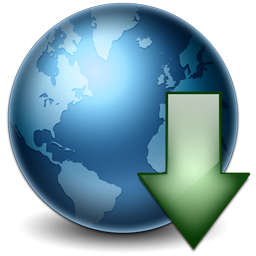
اگر تازه به دنیای اینترنت پا گذاشته باشید اما حتما عبارات برداشت یا Download و ارسال یا Upload را شنیده اید.این دو عبارت به معنای انتقال فایل از یک کامپیوتر به کامپیوتر دیگر است. اگر شما اقدام به ارسال فایل به کامپیوتر دیگر کنید، شما فایل را Upload کرده اید. اگر تازه به دنیای اینترنت پا گذاشته باشید اما حتما عبارات برداشت یا Download و ارسال یا Upload را شنیده اید.این دو عبارت به معنای انتقال فایل از یک کامپیوتر به کامپیوتر دیگر است. اگر شما اقدام به ارسال فایل به کامپیوتر دیگر کنید، شما فایل را Upload کرده اید. اگر از کامپیوتر دیگر، فایلی دریافت کنید فایل Download کرده اید. به گزارش پایگاه خبری فناوری اطلاعات برسام و به نقل از ناریا، اگر تابحال سری به اینترنت زده باشید حتما متوجه شده اید که وب دارای اطلاعات زیادی است که میتوانید برداشت کنید. در بین این اطلاعات، برنامه های خوب که مجانی هستند نیز به وفور یافت میشوند. اما چگونه این اطلاعات را برداشت کنیم. آغازشاید در نگاه اول، برداشت فایل مشکل به نظر برسد اما باید بدانید که کاملا ساده است. اول به اینترنت وصل شوید و برازر خود که میتواند اینترنت اکسپلورر و یا نت اسکیپ باشد را باز کنید. سپس فایلی که میخواهید بردارید را بیابید.مثلا اگر بدنبال برنامه های مجانی یا ارزان هستید، سایت www.download.com را امتحان کنید. به این سایت بروید و به جستجو بپردازید تا فایل مورد نظرتان را بیابید. وقتی آنرا یافتید، روی نام فایل یا دکمه ای به نام دانلود (Download ) کلیک کنید. صفحه ای باز میشود که از شما میپرسد با این فایل میخواهید چکار کنید که دو انتخاب open یا save دارد. پیشنهاد میکنم که انتخاب save را انجام دهید تا بتوانید فایل را مستقیما در کامپیوتر خود ذخیره کنید. حال میتوانید فایل را از نظر ویروس کامپیوتری بررسی کنید و سپس فایل را در کامپیوتر نصب کنید. یادتان باشد جهت نصب برنامه باید تمام برنامه های دیگر را ببندید. شاید از شما خواسته شود که از بین چند سایت برای برداشت فایل یکی را انتخاب کنید. سعی کنید سایتی را انتخاب کنید که از نظر جغرافیایی به شما نزدیکتر است، معمولا محل این سایتها ذکر میشود. مطمئن شوید از بین انواع فایلهایی که برای برداشت شما معرفی میشود، نمونه ای را انتخاب کنید که برای سیستم عامل شما ساخته شده است. اکثر اوقات عمل برداشت فایل بصورت خودکار شروع میشود اما گاهی باید انتخابی را انجام دهید. گاهی انواع یک فایل برای هر سیستم مانند ویندوز و مکینتاش وجود دارد. اگر حق انتخاب دارید، نمونه ای را انتخاب کنید که به سیستم شما نزدیکتر است. مثلا اگر ویندوز ۹۸ دارید، برنامه ...
